ハッチングのテキスト周囲のくり抜きを解除する方法
【概要】
テキストがある範囲にハッチングをかけると、テキストの周囲がくり抜かれてしまいます。
くり抜きを解除する方法をご案内します。
くり抜きを解除する方法をご案内します。
【くり抜きを解除する方法】
(例:テキスト周囲のくり抜きを解除する)


- メニューの[修正]-[ハッチング編集]を選択します。
- コマンドラインに ハッチング図形を選択 と表示されますので、対象ハッチングをマウスで選択します。
- 「ハッチング編集」ダイアログが表示されます。
[境界]-[境界図形を削除]をクリックしします。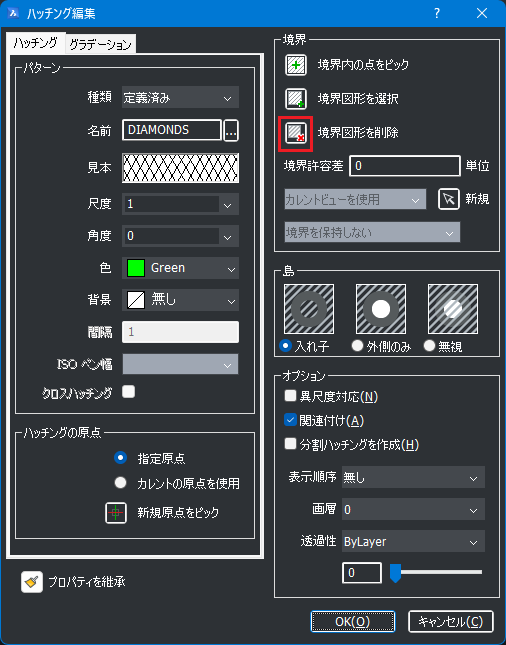
- テキストの周りに表示される境界をマウスで選択します。
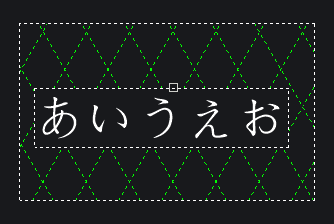
- Enterを押します。
- [OK]ボタンをクリックします。
- マルチテキスト周囲のくり抜きが解除されていることを確認します。
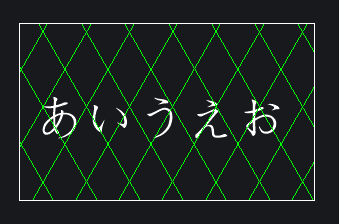
【くり抜きに戻す方法】
- メニューの[修正]-[ハッチング編集]を選択します。
- コマンドラインに ハッチング図形を選択 と表示されますので、対象ハッチングをマウスで選択します。
- 「ハッチング編集」ダイアログが表示されます。
[境界]-[境界図形を選択]をクリックしします。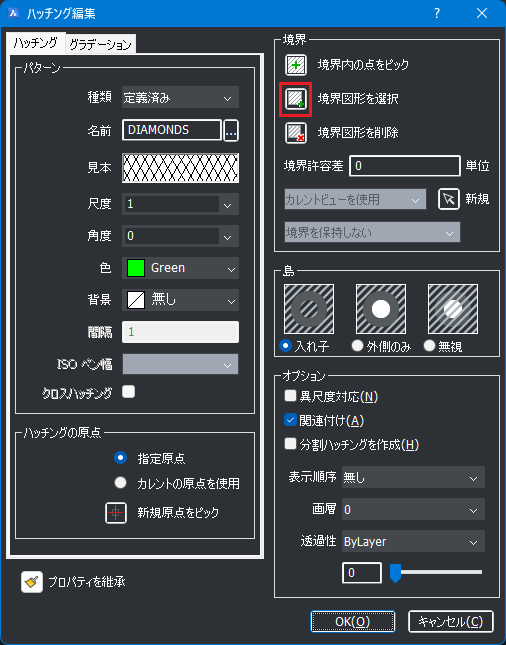
- テキストをマウスで選択します。
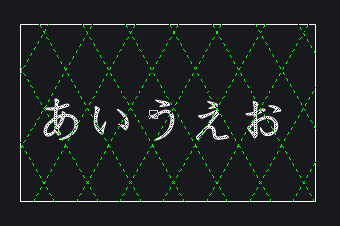
- Enterを押します。
- [OK]ボタンをクリックします。
【補足】
- マルチテキストの背景をマスクするボーナスツール「寸法マルチテキストマスクツール(BJ_Backgroundmask)」もあります。ツールのダウンロード、詳細は保守ユーザ様専用ページのこちらを確認してください。